Noen Windows-apper lar deg kjøre flere forekomstersamtidig. Det er en sorte funksjon. Et vanlig eksempel er nettleseren din. Du kan åpne flere vinduer i den samme nettleseren. I Chrome blir hver fane du åpner behandlet som en egen prosess. På samme måte oppfører MS Word seg på samme måte. Du kan åpne og redigere flere dokumenter samtidig uten problemer. Andre apper som Spotify-appen eller Netflix-appen støtter bare en gang, og med god grunn. Det som begge appene har felles, er at de kan fortsette å kjøre i bakgrunnen selv etter at du har lukket dem. Dette er ikke en funksjon. Det er enten appen, eller Windows, som spiller opp. Sjansen er at det er mer et Windows-problem. Du kan løse det ved å avslutte en app fra Oppgavebehandling, eller ved å kjøre en kommando for å drepe alle forekomster av en app. Dette er hva du trenger å gjøre.
Drep alle forekomster av en app
Du trenger ikke administrative rettigheter for å drepe alle forekomster av en app. Dette påvirker bare den gjeldende brukeren. Åpne kjøreboksen med snarveien Win + R. Skriv inn følgende i kjøreboksen.
Taskkill /IM %ProgramName% /f
Erstatt% Programnavn% med navnet på programmet du vil drepe alle forekomster av. Hvis du for eksempel vil drepe Slack, kjører du kommandoen;
Taskkill /IM slack.exe /f

Dette fungerer for både desktop- og UWP-apper. Hvis en appprosess blir hengt, vil denne kommandoen også drepe den. Det er bare en fangst med UWP-apper. Du må vite hva EXE-filen heter. I de fleste tilfeller, som med Slack, vil appen EXE ha navnet etter appen. I andre tilfeller, for eksempel når du har Skype Preview-appen installert, kan det være litt vanskelig å gjette navnet på EXE-filen.
Finn EXE filnavn for UWP-app
Det er en veldig enkel måte å finne navnet påEXE-filen for en UWP-app. Alt du trenger er oppgavebehandleren. Åpne Oppgavebehandling. Forutsatt at du allerede har en forekomst av appen, kan du se etter den i Prosesser-fanen.
Når du finner appens prosess, høyreklikker du den og velger 'Egenskaper' fra hurtigmenyen.

I adressefeltet kan du se på adressefeltetved siden av mappeikonet. Her kan du se det fulle navnet på appens pakke. Litt før versjonen er det som er relevant. For å avslutte Skype Preview-appen, må du avslutte typen SkypeApp.exe i kjøringsboksen med resten av kommandoen.
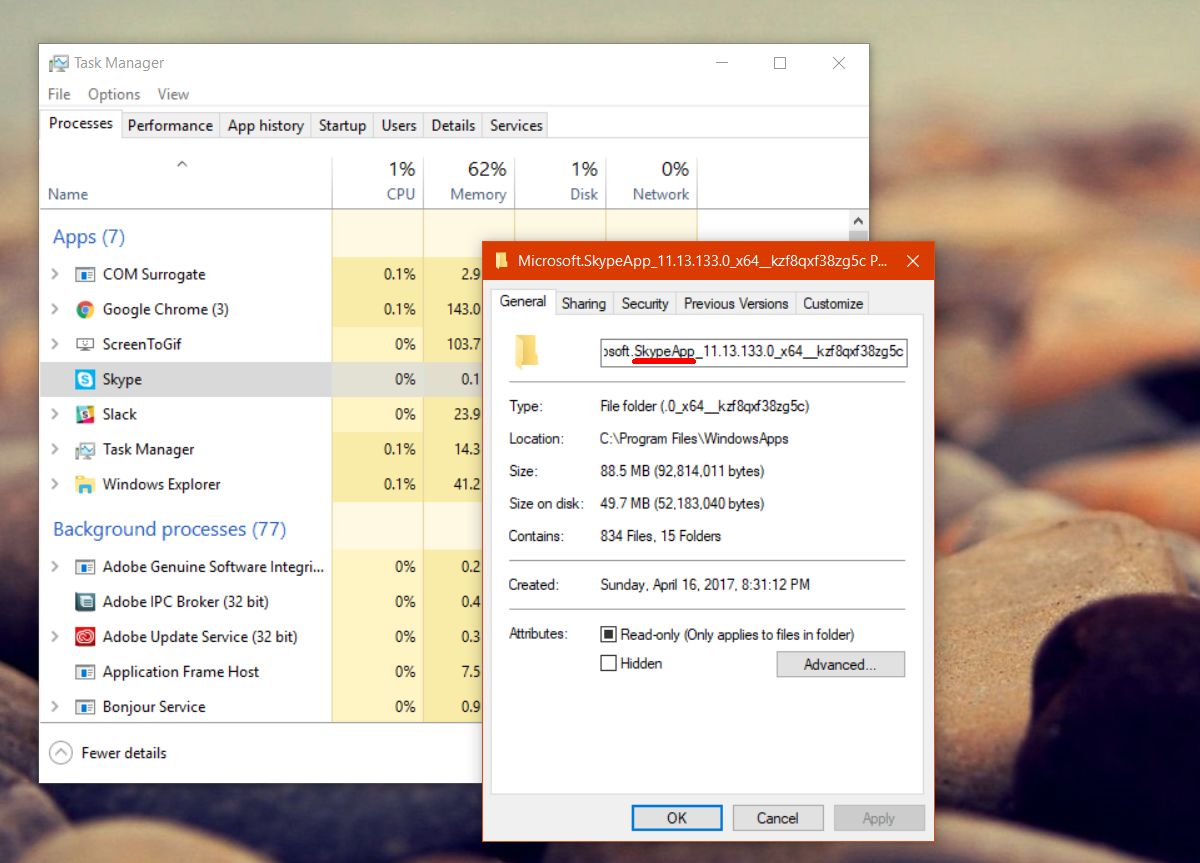
Som vi sa tidligere, er dette bare et problem hvisen app har både et skrivebord og en UWP-versjon. Andre apper som kan gi deg lignende konflikter er OneNote-appen. Hvis du ikke ønsker å drepe alle forekomster av en app, og bare leter etter en måte å drepe apper som henger på eller ikke svarer, er det en enkel kommando som kan gjøre det også.

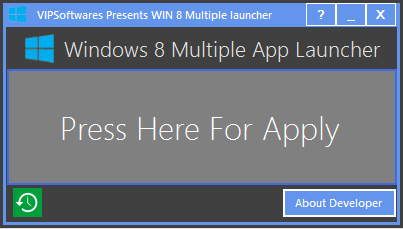



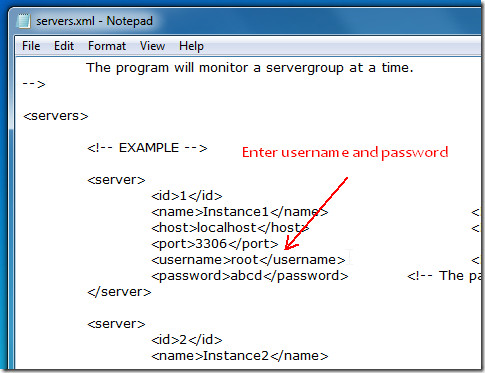







kommentarer